Avec la popularité grandissante des smartphones, les utilisateurs d’iPhone sont nombreux à chercher à comprendre comment réinitialiser leur appareil. La réinitialisation est une étape importante pour garantir la confidentialité et la sécurité des données stockées sur l’appareil.
Dans cet article, vous apprendrez comment réinitialiser votre iPhone en quatre étapes simples afin de préserver votre vie privée et de protéger vos informations personnelles.
Partie 1 : Préparation
Avant de réinitialiser votre iPhone, il est important de prendre certaines mesures pour être sûr que toutes vos données soient sauvegardées. Une fois que vous aurez confirmé que toutes les données importantes ont été sauvegardées et transférées vers un autre dispositif, vous serez prêt à réinitialiser votre iPhone.
- Sauvegardez et synchronisez vos données : Vous pouvez sauvegarder vos données en les synchronisant avec iCloud ou iTunes. Les données sauvegardées peuvent inclure des contacts, calendriers, notes et photos. Des applications tierces telles que Google Drive et Dropbox peuvent être utilisées pour sauvegarder toutes sortes de données.
- Enregistrez votre numéro IMEI et/ou votre numéro de série : votre numéro IMEI ou numéro de série est inscrit au dos de votre iPhone et unique à chaque appareil. Il est important de noter ce code avant de procéder à la réinitialisation car il pourra être nécessaire si vous souhaitez vérifier la couverture du produit AppleCare.
- Activez la «Localisation» : Activez la localisation via iCloud pour pouvoir accéder aux services «Trouver mon iPhone» et «Verrouiller l’écran».
- Notez votre éventuel mot de passe existant : Si votre iPhone est déjà configuré avec un mot de passe, notez-le avant d’effectuer la réinitialisation.
Partie 2 : Réinitialisation complète
Une fois que vous avez suivi les étapes de préparation, vous pouvez commencer à réinitialiser votre iPhone. Cette opération effacera toutes les données et les paramètres de l’appareil et retournera à son état d’origine.
- Réinitialiser l’iPhone via iCloud : Connectez-vous à iCloud sur un ordinateur à l’aide du compte lié à votre iPhone. Accédez à l’onglet «Trouver mon iPhone» et sélectionnez l’option «Tous les appareils». Cliquez sur l’appareil que vous souhaitez réinitialiser et sélectionnez «Effacer l’iPhone».
- Réinitialiser l’iPhone via iTunes : Connectez votre iPhone à votre ordinateur à l’aide d’un câble USB et ouvrez iTunes. Dans iTunes, sélectionnez votre iPhone dans la liste des appareils et cliquez sur «Restaurer l’iPhone». Suivez ensuite les instructions affichées à l’écran.
Partie 3 : Réglage initial
Après avoir réinitialisé votre iPhone, vous devrez le configurer à partir de zéro. Pour ce faire, vous devrez fournir des informations telles que votre adresse e-mail et votre code d’accès. Suivez ces quelques étapes pour terminer l’installation de votre iPhone :
- Connectez-vous à Wi-Fi : Lorsque votre iPhone s’allume, connectez-vous à un réseau Wi-Fi pour continuer la configuration.
- Configurez le Touch ID : Si votre appareil prend en charge le Touch ID, vous pouvez créer un nouveau code d’accès et enregistrer votre empreinte digitale.
- Entrez votre compte Apple ID : Entrez votre identifiant Apple et votre mot de passe pour configurer votre compte Apple ID.
- Vérifiez vos informations : Vérifiez que toutes vos informations personnelles (nom, date de naissance, etc.) sont correctes.
- Restorez vos données : Si vous souhaitez récupérer les données sauvegardées, choisissez l’option «Restaurer à partir d’une sauvegarde iCloud» ou «Restaurer à partir d’une sauvegarde iTunes».
- Commencez à utiliser votre iPhone : Une fois que vous avez terminé la configuration, votre iPhone est prêt à être utilisé.
Partie 4 : Questions fréquentes
Voici quelques questions fréquemment posées concernant la réinitialisation d’un iPhone.
- Y aura-t-il des conséquences sur ma couverture AppleCare ? Non, la réinitialisation ne modifiera pas la couverture AppleCare ou la validité de votre garantie.
- Dois-je restaurer mes données après la réinitialisation ? Oui, vous pourrez restaurer vos données depuis une sauvegarde iCloud ou iTunes.
- Comment puis-je trouver mon numéro IMEI ? Le numéro IMEI est inscrit au dos de votre iPhone et commençant par le chiffre «0».
- Est-ce que je peux annuler une réinitialisation ? Non, une fois que vous avez procédé à la réinitialisation, elle ne peut pas être annulée.
La réinitialisation complète peut être l’une des meilleures solutions pour protéger votre vie privée et sécuriser vos informations personnelles. En suivant les étapes mentionnées ci-dessus, vous pouvez facilement réinitialiser votre iPhone en toute sécurité.